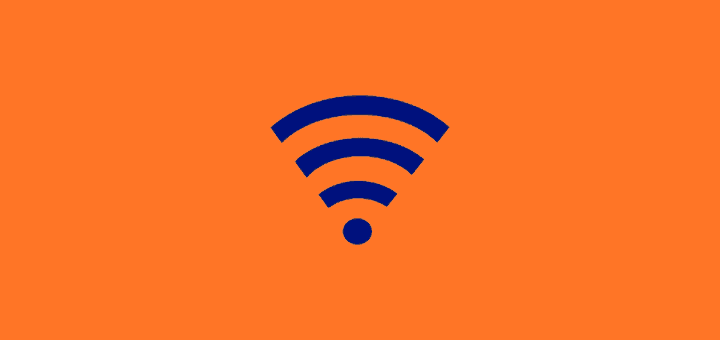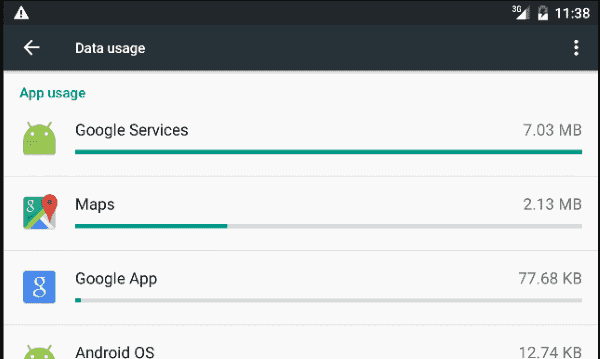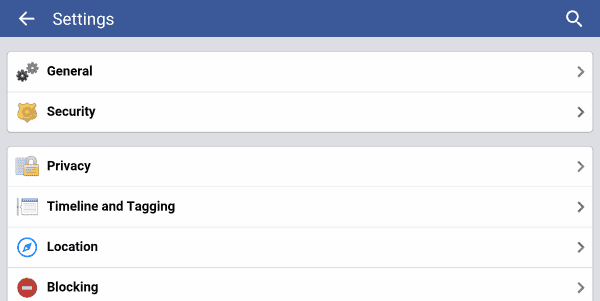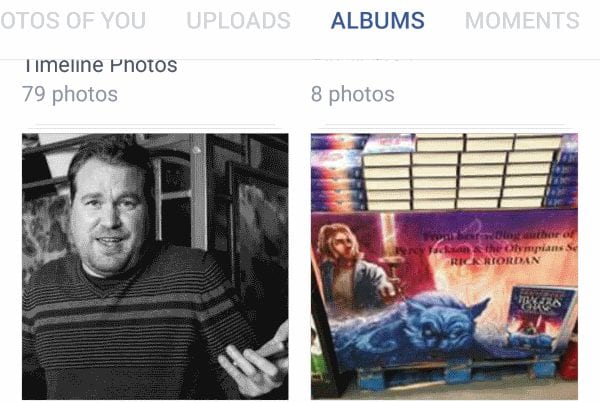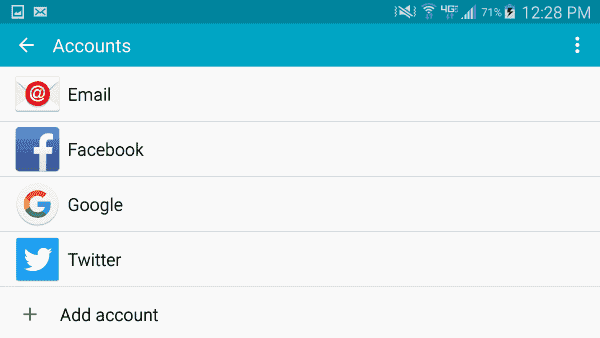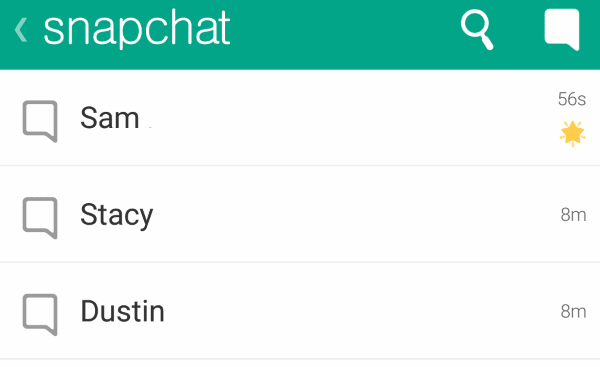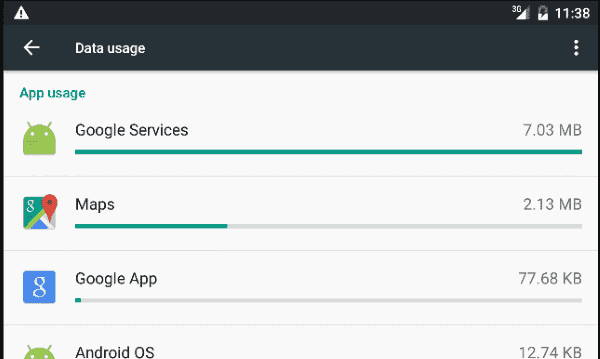
Mit all den Funktionen, die heutzutage auf Android-Geräten verfügbar sind, wird es immer häufiger, dass die Datengrenze ihres WLAN-Tarifs überschritten wird. Viele Leute fragen sich, warum ihr Android so viele Daten verwendet. Mach dir keine Sorgen. Wir können Ihnen dabei helfen, Ihre Datennutzung zu senken und mit diesem Tutorial in den Griff zu bekommen. Folgen Sie einfach diesen Schritten.
1. Stellen Sie eine Verbindung zu Wi-Fi her, wenn verfügbar
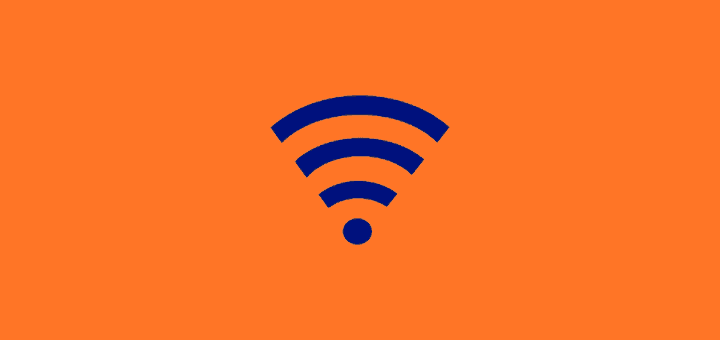
Dies mag wie ein Kinderspiel erscheinen, aber ich kenne viele Android-Benutzer, die nicht wissen, wann sie mit einem Wi-Fi-Netzwerk verbunden sind und wann nicht. Richten Sie Ihr Android bei sich zu Hause ein und arbeiten Sie mit Wi-Fi-Netzwerken, falls verfügbar. Stellen Sie eine Verbindung zu verfügbaren Wi-Fi-Netzwerken her, wenn Sie sich in Restaurants, Bars oder anderen Unternehmen befinden, die Wi-Fi anbieten. Dadurch wird verhindert, dass Ihr Android so viele Daten in Ihrem Mobilfunknetz verwendet, und als Bonus sparen Sie wertvollen Akku.
2. Überprüfen Sie die Datennutzung in den Einstellungen
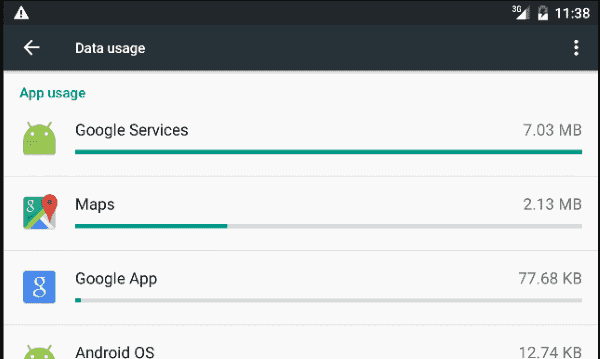
Überprüfen Sie, welche Apps Daten verwenden. Auf vielen neueren Android-Geräten können Sie zu "die Einstellungen” > “Datenverbrauch” > “Zelluläre Datennutzung“, Scrollen Sie nach unten, um zu sehen, welche Apps die meisten Daten verwenden. Wenn Sie die Apps identifiziert haben, die Ihre Daten verwenden, überprüfen Sie die Einstellungen der einzelnen Apps und prüfen Sie, ob Einstellungen vorhanden sind, die Sie deaktivieren können, um Daten über Ihre WLAN-Provider-Verbindung zu verhindern. Sie können die App auch vollständig deinstallieren, wenn Sie sie nicht benötigen.
Überprüfen Sie Social Apps
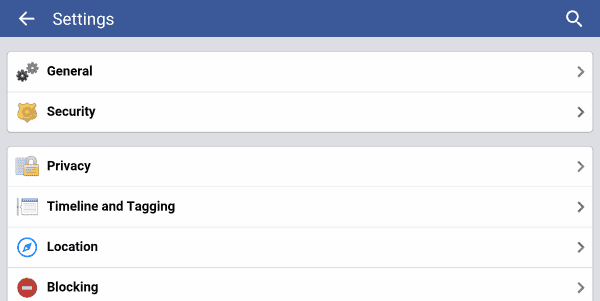
Social-Media-Apps verwenden normalerweise die meisten Daten, wenn sie mit bestimmten Konfigurationen eingerichtet werden. Die Google+ App scheint heutzutage für viele Android-Nutzer ein bedeutender Datenfresser zu sein. Die Auto-Backup-Funktion lädt automatisch jedes Foto und Video hoch, das Sie auf Google+ hochladen. Facebook ist eine weitere App, die Ihre Batterie durch ständige Anzeige von Benachrichtigungen besteuern kann.
Überprüf den "die Einstellungen“In allen Ihren sozialen Apps und stellen Sie sicher, dass nichts eingestellt ist, um Ihre Inhalte automatisch hochzuladen, oder zumindest so einstellen, dass sie nur hochgeladen werden, wenn Sie mit einem Wi-Fi-Netzwerk verbunden sind. Legen Sie die Intervalle Ihrer Apps so fest, dass Daten nur alle paar Stunden statt alle 15 Minuten synchronisiert werden.
Beschränken Sie die Anzeige von Fotos und Videos
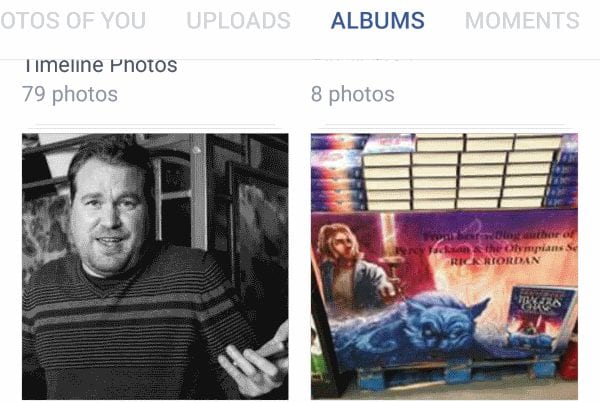
Wenn Sie wiederholt Fotos und Videos online durchsehen, nimmt Ihre monatliche Datenzuweisung ab. Versuchen Sie, Ihre Besuche bei Facebook, Pinterest, Instagram und Twitter während Ihres drahtlosen Datennetzwerks auf ein Minimum zu beschränken, und speichern Sie sie für Wi-Fi.
Überprüfen Sie die Datensynchronisierungsintervalle
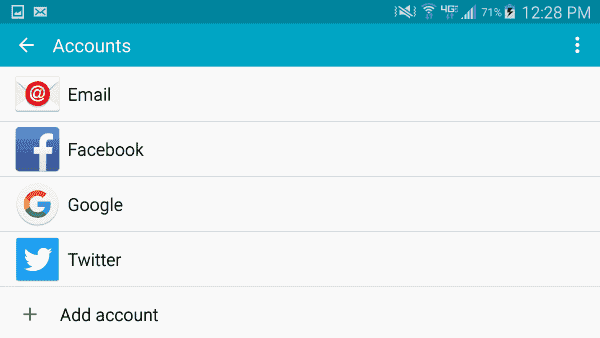
Wie oft benötigen Sie Ihre Daten zur Aktualisierung auf Ihrem Android? Können Sie in einigen Fällen einige Stunden ohne aktualisierte Daten leben? Wenn Ihr Kalender, Ihre Kontakte und Ihre E-Mail-Nachrichten alle 15 Minuten synchronisiert werden, können Ihre Daten wirklich aufgebraucht werden. Schauen Sie unter “die Einstellungen” > “KontenUnd stellen Sie Ihre E-Mail-, Kalender- und Kontakt-Apps so ein, dass die Daten alle paar Stunden synchronisiert werden, oder legen Sie fest, dass die Synchronisierung nur bei einer WLAN-Verbindung erfolgt.
Messaging
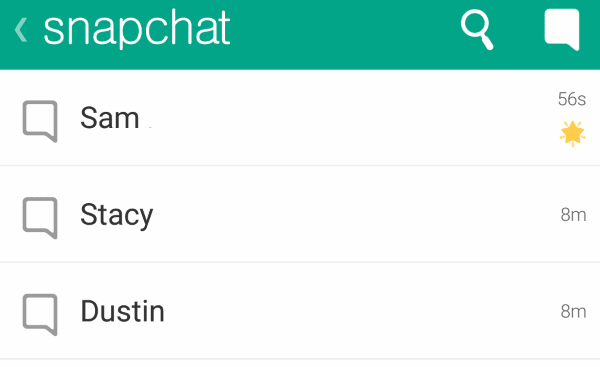
Heutzutage gibt es eine Vielzahl von Messaging-Apps. Snapchat und Facebook Messenger sind die am häufigsten verwendeten Messaging-Apps. Diese Apps senden und empfangen ständig Daten hin und her. Es kann sich zu einer Menge addieren, nachdem Sie und ein Freund ein paar Fotos und Videos ein paar Mal hin und her gewechselt haben.
Halten Sie das Messaging auf ein Minimum, wenn Sie nicht mit Wi-Fi verbunden sind, wenn Sie Probleme mit der Datenbeschränkung haben. Deaktivieren Sie vor allem alle Messaging-Dienste, die Sie möglicherweise nicht verwenden.
Auto Update-Apps deaktivieren

Dieser ist ein großer. Stellen Sie sicher, dass die Google Play-App nicht so eingestellt ist, dass Ihre Apps automatisch aktualisiert werden, während Sie sich im Netzwerk des Mobilfunkanbieters befinden. Öffnen Sie Google Play und tippen Sie auf das Menü in der oberen linken Ecke. Wählen "die Einstellungen"Und sorgen für die"Apps automatisch aktualisieren“Einstellung ist auf“Apps nicht automatisch aktualisieren" oder "Apps automatisch über WLAN aktualisieren“.
Ich hoffe, diese Liste hilft Ihnen dabei, die Datenverwendung in Ihrem Mobilfunknetz einzuschränken. Haben Sie noch etwas hinzuzufügen? Schlag mich in den Kommentaren.